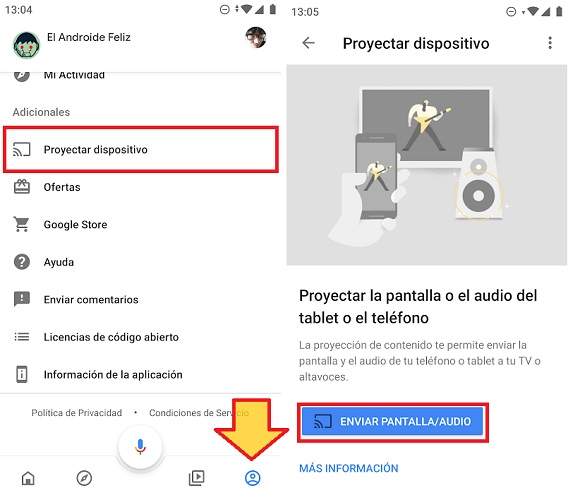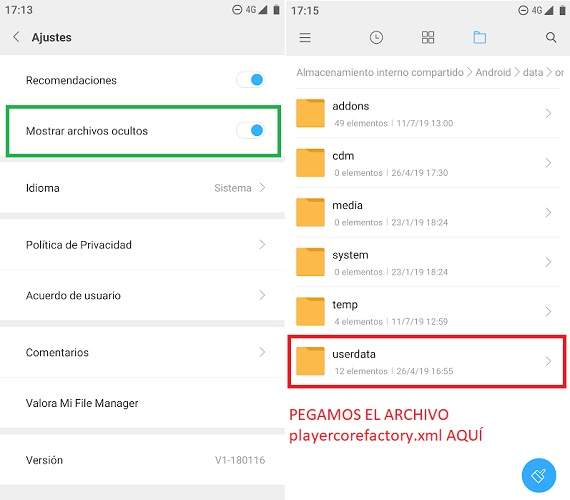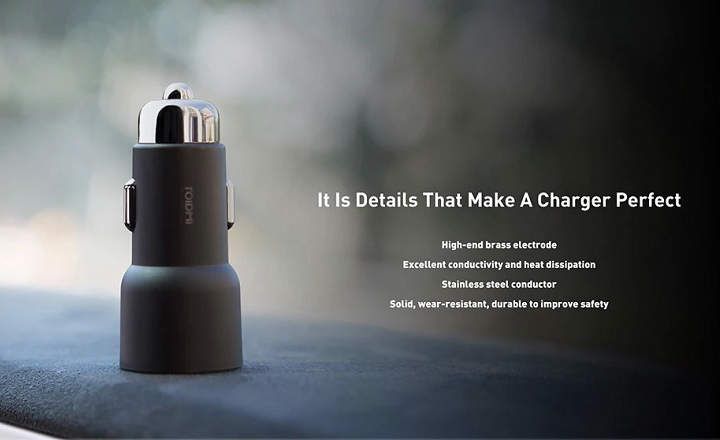कोडी अनंत संभावनाओं वाला एक खुला स्रोत स्थानीय और स्ट्रीमिंग प्लेयर है। इसके पूरक या ऐड-ऑन के लिए धन्यवाद, हम इसकी कार्यक्षमता का विस्तार कर सकते हैं और संगीत सुनना, रेट्रो वीडियो गेम खेलना, स्पेनिश डीटीटी को अपने 300 से अधिक टीवी चैनलों के साथ खोलना, या मुफ्त में स्ट्रीमिंग में श्रृंखला और फिल्में देखना जैसी अच्छी चीजें कर सकते हैं। इसके सबसे प्रमुख कानूनी ऐड-ऑन के माध्यम से।
लेकिन यह सब करने के लिए हमें सबसे पहले KODI . को स्थापित और कॉन्फ़िगर करें. एक बार हमारे पास मशीनरी चलने के बाद हम ऐड-ऑन स्थापित कर सकते हैं और इस तरह इस अविश्वसनीय मीडिया सेंटर की शक्ति का विस्तार कर सकते हैं।
वस्तुतः किसी भी उपकरण और प्लेटफॉर्म पर KODI कैसे स्थापित करें
हालांकि सामान्य शब्दों में KODI का डाउनलोड और इंस्टॉलेशन काफी सरल है, यह एक डिवाइस से दूसरे डिवाइस में भिन्न हो सकता है।
एंड्रॉयड
एंड्रॉइड फोन और टैबलेट पर कोडी की स्थापना सबसे कम जटिल है। बस Google Play Store में प्रवेश करें, एक खोज करें और बिना किसी बड़े जोखिम के ऐप इंस्टॉल करें। या यदि नहीं, तो हम निम्नलिखित लिंक पर भी क्लिक कर सकते हैं जो हम आपको यहीं नीचे छोड़ते हैं, जो हमें सीधे KODI इंस्टॉलेशन फ़ाइल में ले जाएगा।

 क्यूआर-कोड कोडी डेवलपर डाउनलोड करें: एक्सबीएमसी फाउंडेशन मूल्य: नि: शुल्क
क्यूआर-कोड कोडी डेवलपर डाउनलोड करें: एक्सबीएमसी फाउंडेशन मूल्य: नि: शुल्क खिड़कियाँ
विंडोज लैपटॉप या डेस्कटॉप पर प्लेयर को इंस्टॉल करना थोड़ा लंबा है, लेकिन उतना ही किफायती है। हम आधिकारिक KODI वेबसाइट के डाउनलोड अनुभाग तक पहुंचते हैं, विंडोज आइकन पर क्लिक करते हैं।
यहां हम कई विकल्पों के साथ एक विंडो देखेंगे:
- .EXE इंस्टॉलेशन पैकेज डाउनलोड करें (32 या 64 बिट)
- विंडोज स्टोर से एप्लिकेशन इंस्टॉल करें।
यदि हम यह दूसरा विकल्प चुनते हैं, तो विंडोज स्टोर के लिए एक लिंक खुल जाएगा, जहां हम अपने कंप्यूटर पर किसी भी फाइल को डाउनलोड किए बिना स्वचालित तरीके से KODI स्थापित कर सकते हैं।
 32 बिट या 64 बिट? जब तक हमारे पास बहुत पुराना पीसी न हो, 64-बिट संस्करण को स्थापित करना सामान्य है।
32 बिट या 64 बिट? जब तक हमारे पास बहुत पुराना पीसी न हो, 64-बिट संस्करण को स्थापित करना सामान्य है।Chromecast
अगर हमारे पास घर पर क्रोमकास्ट है तो हम अपने टीवी स्क्रीन पर स्ट्रीमिंग सामग्री भेजने के लिए कोडी का भी उपयोग कर सकते हैं। इस मामले में, हमारे पास 2 संभावित विकल्प हैं।
- गूगल होम: Google होम ऐप खोलें, “पर जाएं”विपत्र", पर क्लिक करें"प्रोजेक्ट स्क्रीन / ऑडियो”और अपना क्रोमकास्ट डिवाइस चुनें। इस तरह, हम कुछ भी भेजेंगे जो मोबाइल स्क्रीन पर प्रदर्शित होता है, जिसमें KODI भी शामिल है. इस विकल्प का नकारात्मक पक्ष यह है कि इसके लिए स्क्रीन को हर समय सक्रिय रखने की आवश्यकता होती है, जिससे बैटरी की खपत काफी महत्वपूर्ण हो जाती है।
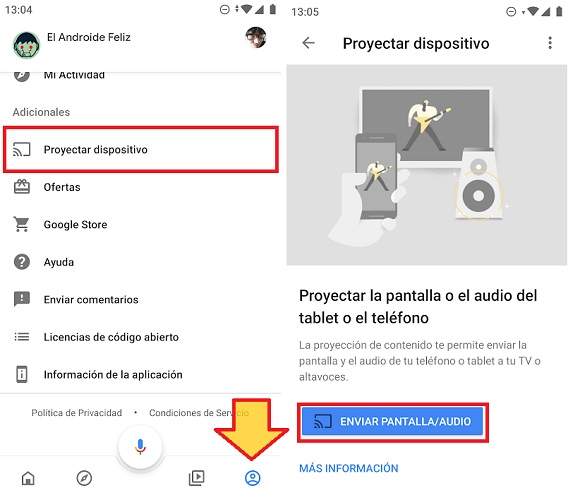
- लोकलकास्ट: यह विकल्प थोड़ा अधिक जटिल है, लेकिन अच्छी बात यह है कि इसके लिए मोबाइल स्क्रीन को स्थायी रूप से चालू करने की आवश्यकता नहीं है। बैटरी बचाने के लिए बिल्कुल सही।
- सबसे पहले हमें Play Store से LocalCast ऐप इंस्टॉल करना है।
- फिर, हम playercorefactory.xml फ़ाइल डाउनलोड करते हैं।
- इसके बाद, हम अपने मोबाइल का फाइल एक्सप्लोरर खोलते हैं (यदि हमारे पास यह नहीं है, तो हम माई फाइल मैनेजर जैसे एक को स्थापित कर सकते हैं) और कॉन्फ़िगरेशन को समायोजित कर सकते हैं छुपी हुई फ़ाइलें दिखाने के लिए.
- इसके बाद, हम फ़ाइल एक्सप्लोरर के साथ डाउनलोड फ़ोल्डर में नेविगेट करते हैं और .XML फ़ाइल की प्रतिलिपि बनाते हैं जिसे हमने अभी डाउनलोड किया है। हम इसे फ़ोल्डर में पेस्ट करते हैं "उपयोगकर्ता का डेटा" में स्थित "Android -> डेटा -> org.xbmc.kodi -> फ़ाइलें -> .kodi -> userdata”.
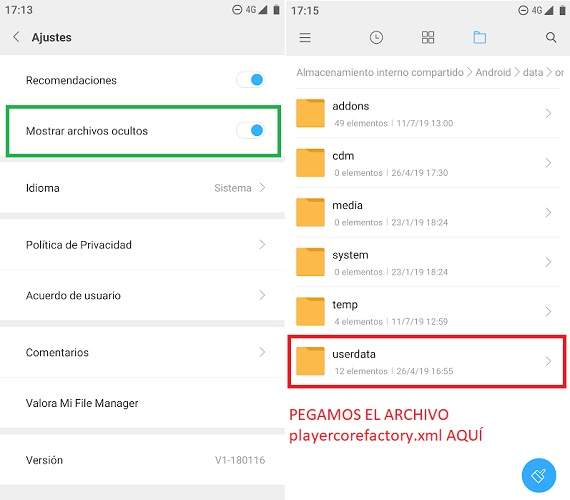
- तैयार! अब हमें केवल KODI को खोलना है और उस सामग्री का चयन करना है जिसे हम खेलना चाहते हैं। स्वचालित रूप से, लोकलकास्ट ऐप खुल जाएगा और हम स्ट्रीमिंग को क्रोमकास्ट पर भेज सकते हैं।
टीवी बॉक्स
टीवी बॉक्स पर KODI इंस्टॉलेशन प्रक्रिया किसी भी अन्य Android डिवाइस के समान है। सिद्धांत रूप में, Play Store से एप्लिकेशन डाउनलोड करना पर्याप्त होगा।
हालाँकि, कुछ टीवी बॉक्स में Play Store मानक के रूप में स्थापित नहीं है, या बस कुछ ऐप्स के साथ संगत नहीं हैं। अगर हम खुद को इस स्थिति में पाते हैं, तो KODI होने का एकमात्र तरीका एपीके इंस्टॉलेशन पैकेज है।
ऐसा करने के लिए, हमें एपीके मिरर जैसे विश्वसनीय स्रोत से इंस्टॉलेशन फ़ाइल डाउनलोड करनी होगी (यहां) या KODI वेबसाइट से (यहां) सबसे सुविधाजनक बात यह है कि इसे USB पेनड्राइव में कॉपी करके टीवी बॉक्स से कनेक्ट करें, लेकिन हम इसे सीधे डिवाइस से डाउनलोड भी कर सकते हैं। एक बार हमारे एंड्रॉइड टीवी बॉक्स में एपीके होने के बाद, हम इसे निष्पादित करते हैं और इंस्टॉलेशन पूर्ण होने तक चरणों का पालन करते हैं।
फायर टीवी स्टिक
यदि हम Amazon Fire TV स्टिक के उपयोगकर्ता हैं तो हम KODI भी स्थापित कर सकते हैं। इस मामले में प्रक्रिया में निम्नलिखित शामिल हैं:
- अमेज़ॅन ऐप स्टोर से "डाउनलोडर" ऐप डाउनलोड करें।
- ऐप खोलें और पता लिखें //kodi.tv/download एड्रेस बार में और OK दबाएं।
- Android आइकन पर क्लिक करें और संस्करण का चयन करें एआरएमवी7ए (32 बिट).
- बटन पर क्लिक करें"इंस्टॉल"KODI स्थापना को पूरा करने के लिए।

Chrome बुक
Chromebook के मामले में 2 संभावित समाधान हैं:
- अगर Play Store पहुंच योग्य है: बस Google ऐप स्टोर में प्रवेश करें और KODI ऐप इंस्टॉल करें जैसा कि हम किसी अन्य Android डिवाइस पर करते हैं।
- यदि Play Store "अवरुद्ध" है: इस मामले में, हम जो करने जा रहे हैं वह ब्राउज़र से कोडी एपीके चलाएगा।
- सबसे पहले, हम KODI APK इंस्टॉलेशन पैकेज डाउनलोड करते हैं (यहां या यहां).
- हम Google Chrome ब्राउज़र खोलते हैं और इंस्टॉल करते हैं एआरसी वेल्डर ऐप क्रोम वेब स्टोर से।
- एक बार इंस्टॉल हो जाने पर, हम एआरसी वेल्डर खोलते हैं और "पर क्लिक करते हैं"अपना एपीके जोड़ें”.
- हम कोडी एपीके का चयन करते हैं जिसे हमने अभी डाउनलोड किया है।
- पर क्लिक करें "परीक्षण"आवेदन शुरू करने के लिए।

एआरसी वेल्डर डेवलपर्स के लिए एक उपकरण है, इसलिए इस तरह की चाल करने का इरादा नहीं है। इसका मतलब यह है कि जब भी हम क्रोमबुक पर KODI चलाना चाहते हैं तो हमें यही प्रक्रिया दोहरानी होगी, क्योंकि यह स्थायी स्थापना नहीं है।
किसी भी स्थिति में, हम एक छोटा शॉर्टकट बना सकते हैं ताकि हमें एक ही चरण को बार-बार दोहराना न पड़े।
- हम क्रोम खोलते हैं और ऊपरी बाएँ मार्जिन में स्थित ड्रॉप-डाउन मेनू पर क्लिक करते हैं (एक के ऊपर एक 3 अंक) और हम "अधिक टूल -> एक्सटेंशन”.

- हम सक्रिय करते हैं "डेवलपर मोड”.

- हम बटन पर क्लिक करते हैं "अनपैक्ड एक्सटेंशन लोड करें"और उस फ़ोल्डर का चयन करें जहां एपीके जिसे हमने अभी एआरसी वेल्डर के साथ उपयोग किया है, स्थित है।

- हम "पर क्लिक करते हैंखुल जाना”.
यह क्रोम को KODi लोड करेगा जैसे कि यह एक एक्सटेंशन था, जो हमें इसे स्थायी रूप से उपयोग करने की अनुमति देगा।
आईओएस
जब तक आपके पास है हम किसी भी iPhone पर KODI स्थापित कर सकते हैं भागने और एक आईओएस संस्करण 6.0 या उच्चतर। यदि हमारा उपकरण इन विशेषताओं को पूरा करता है, तो हम आधिकारिक KODI वेबसाइट से इंस्टॉलेशन फ़ाइल डाउनलोड कर सकते हैं।
मैक ओएस
अपने मोबाइल समकक्षों के विपरीत, Apple कंप्यूटरों को KODI स्थापित करने की कोई आवश्यकता नहीं है। हम इंस्टॉलर को सीधे KODI वेबसाइट के डाउनलोड सेक्शन से डाउनलोड कर सकते हैं (यह पिछले बिंदु के समान लिंक है)।
लिनक्स
KODI डेवलपर्स ने लिनक्स उपयोगकर्ताओं के लिए एक इंस्टॉलेशन ट्यूटोरियल तैयार किया है जिसे हम इस लिंक पर देख सकते हैं।
रास्पबेरी पाई
यदि आप अपने रास्पबेरी पर KODI स्थापित करना चाहते हैं, तो कोडी विकी पर निम्न पृष्ठ पर एक नज़र डालें।
आपके पास तार स्थापित? प्रत्येक दिन की सर्वश्रेष्ठ पोस्ट प्राप्त करें हमारा चैनल. या यदि आप चाहें, तो हमारे से सब कुछ पता करें फेसबुक पेज.